怎么在PDF文件中插入并替换图片
今天给大家介绍一下在PDF文件中插入并替换图片的具体操作步骤。
1. 一、插入图片
打开电脑后,运行极速PDF编辑器,然后打开需要编辑的PDF文件,接下来依次选择菜单栏上的“对象”---“图像”---“插入”即可;或者直接在键盘上按“Ctrl shift D”组合键,进入。
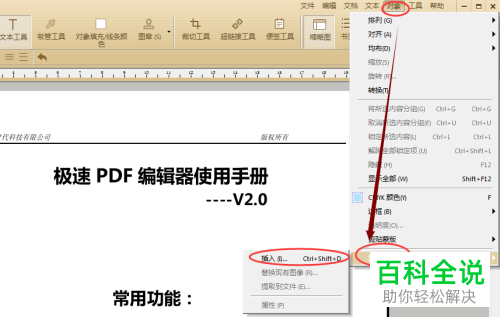
2. 然后进入图片选择页面,选择好想要插入的图片,单击下方的“打开”即可,JPEG、TIFF、BMP、PNG等格式都支持导入。
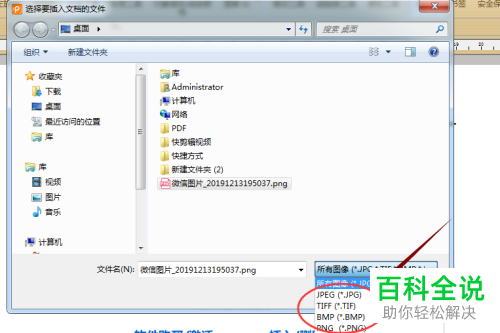
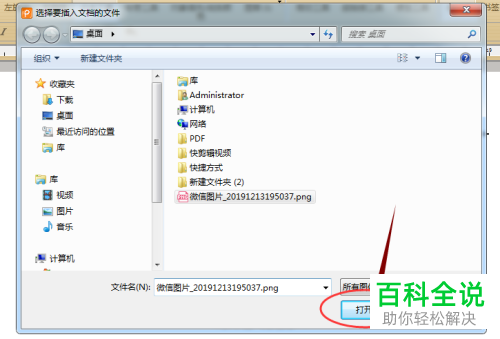
3. 选中图片,在四周出现拖动框,在拖动框边缘点击并按“shift”可以对图片大小进行设置,还可以拖动图片放置到合适的位置。

4. 我们也可以选择菜单栏上的“对象工具”,然后在空白处右键,选择“图像”----“插入”进行插入图片的操作。

5. 二、替换图片
方法1、先将需要替换的图片选中,然后右键依次单击“图像”---“替换现有图像”,接着选择新的图片,“打开”进行替换,最后对图片设置大小和位置即可。
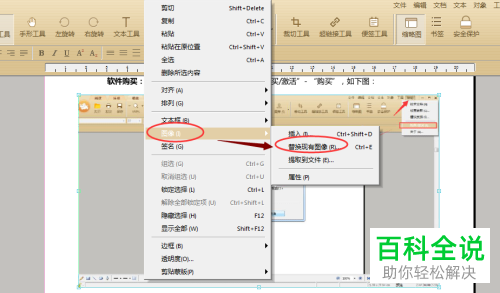
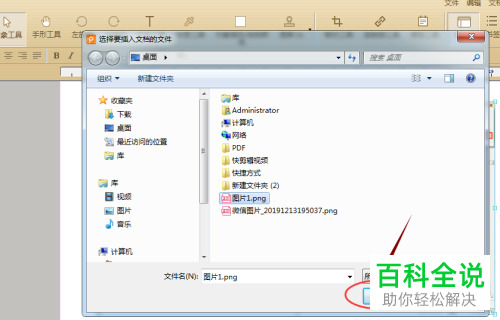
6. 方法2:依然选中图片,,依次选择工具栏上的“对象”---“图像”---“替换现有图像”,或者按键盘上的“Ctrl E”组合键都可以。
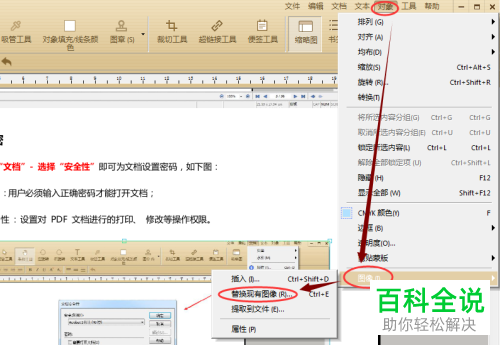
7. 方法3:选中图片后,我们还可以点击“对象”,然后空白处右键,依次点击“图像”---“替换现有图像”即可。
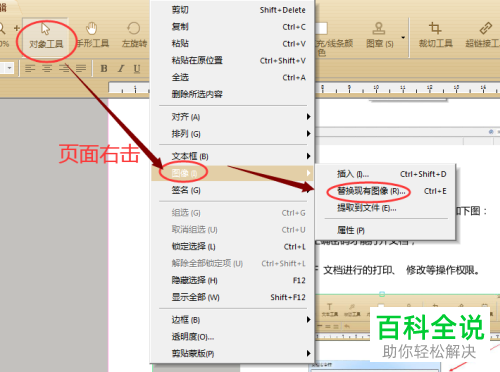
以上就是怎么在PDF文件中插入并替换图片的具体操作步骤。
赞 (0)
